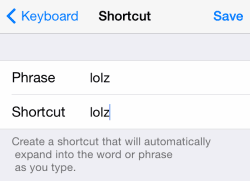あなたのApple iPhoneまたはiPadがあなたのために自動的に単語を修正することにうんざりしていますか? よく使う単語をデバイスのオートコレクト辞書に追加する方法を学べば、もうこの悩ましい問題は発生しません。 辞書に単語を追加するには、いくつかの方法があります。 このチュートリアルをご覧ください。
Note: This post applies to Apple iOS11
Option 1 – On the Fly
これはとても簡単で迅速なので、推奨されるオプションです。
- 任意のアプリで単語を入力し、「スペースバー」を押します。
- 「バックスペース」を押すと、自動修正された単語を含むバブルが単語の上に表示されます。 5138>
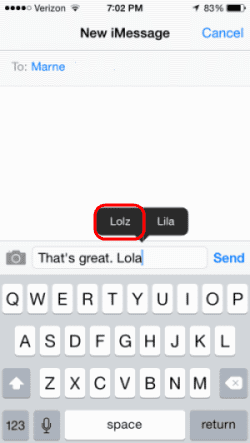
これで単語が iOS の内蔵キーボード辞書に追加されました。
キーボード辞書に追加した単語を消去したい場合は、「設定」> 「リセット」> 「キーボード辞書をリセット」
オプション 2 – 異なる言語からの単語の追加
複数の言語を話し、お使いのデバイスが修正を試み続ける場合、次の手順を使用して追加の辞書をインポートしてください。
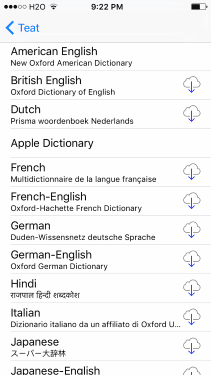
Option 3 – Using Shortcuts
このオプションを使用して、使用前に一括で単語を追加できます。
- 「設定」を開き、
- 「キーボード」を選択します。
- 下にスクロールし、「新しいショートカットを追加…」を選択します。
- 追加したい単語を「フレーズ」と「ショートカット」の両方のフィールドに入力すると、オートコレクトがその単語に再び悩まなくなります。
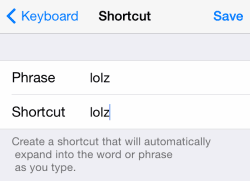
ショートカットを削除するには、「設定」> 「キーボード」画面でショートカットを左にスワイプし、「削除」をタップします。
FAQ
辞書に単語だけを追加できるリストはどこかにありませんか。 しかし、アプリで単語を 1 つずつ入力し、その方法ですべてを辞書に追加することは可能です。